핸드폰으로 iptime비밀번호 설정 2가지 방법 및 초기화
- 카테고리 없음
- 2023. 6. 3.
집에 하나쯤은 있는 iptime 와이파이 공유기 설치만 하시고 비밀번호 설정 안 해놓으시면 윗집 아랫집들도 다 쓸 수가 있어 와이파이 속도가 느려지고, 보안이 취약해서 비밀번호는 꼭 설정하셔야 됩니다.

PC가 없으셔도 휴대폰으로도 설정이 가능하니 1분정도만 투자하시면 몇 초 만에 iptime비밀번호 설정을 하실 수 있으니 꼭 읽어보시기 바랍니다.
iptime 비밀번호 설정
핸드폰으로 IPTIME비밀번호 설정하는법
IPTIME 설치 도우미 앱다운로드한 뒤 실행하여 설치도우미를 진행하여 줍니다. 그리고 설치가 되고 와이파이가 연결이 되면 인터넷 설정을 하게 되는데 다음 버튼을 계속해서 눌러주시면 관리자 설청창이 나옵니다.
관리자설정창에서는 설정할 계정과 암호가 나오는데 원하시는 계정과 비밀번호를 설정해 주면 완료됩니다. 만약 설정을 하지 못했더라면 초기 계정, 암호는 admin으로 계정과 비밀번호가 동일하게 설정됩니다.
PC로 IPTIME 비밀번호 설정하는 법
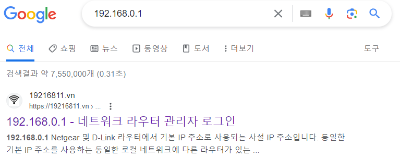
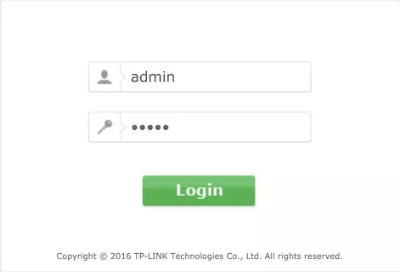
1. 인터넷 창을 열어 주소창에 (192.168.0.1)을 입력하세요.
2. 사용자 계정과 비밀번호를 입력하는 로그인 페이지가 나오면 계정과 비밀번호 동일하게 admin을 입력하여 줍니다.
3. 설정할 사용자 계정과 암호를 입력하면 완료
iptime 공유기 초기화 하는 법
공유기가 작동하지 않거나 인터넷 연결이 안 될 때는 공유기를 초기화하여 다시 가동해야 합니다. 공유기 리셋은 쉽게 눌리게 되면 안돼서 작은 구멍형태로 돼있습니다.
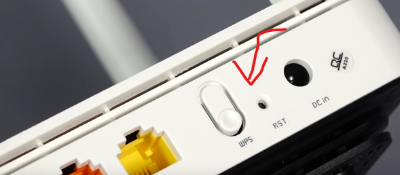

구멍밑에 rst라고 적혀 있으며 클립이나, 바늘같이 얇고 뾰족한 물건으로 약 10초 이상 눌러주어야 합니다. 시간은 기계마다 차이가 있지만 재가동시간이 필요하니 여유를 가지고 기다려주세요.
재가동이 끝나면 초기설정과 같이 PC나 모바일 기기를 통하여 관리자 화면으로 들어가 유선랜 세팅부터 다시 해주면 됩니다.
IPTIME 공유기 설치 방법
1. 본체, 랜선, 전원 어댑터를 연결하여 줍니다. 그리고 안테나가 결합돼있지 않고 따로 있을 경우 결합해주어야 합니다.
2. 전원 어댑터를 콘센트에 꽂고 본체에 연결하여 줍니다.
3. 공유기 거치대가 있을경우 세워서 사용할 수 있고, 없을 경우 눕혀서 비치합니다.
4. 인터넷 랜선을 공유기의 인터넷 입력포트에 연결 (노란색칸에 연결해 주시면 됩니다.)
5. 정확하게 연결했을 경우 본체 LED 표시창에 불빛이 들어옵니다.
6. PC의 랜포트를 공유기 본체 주황색칸에 단자를 연결하면 됩니다.
공유기를 세팅하시면 IPTIME 설치도우미를 다운로드하여 설치를 진행하여 주시고 계정과 비밀번호를 설정해 주시면 완료됩니다.